Yuav ua li cas qhib Auto HDR ntawm Windows 11 rau qhov kev pom zoo tshaj plaws
Ib qho zoo li no yog Auto HDR, thiab thaum siv nrog HDR saib, nws tuaj yeem ua rau kev ua si uas tsis txhawb HDR zoo dua. Txhawm rau ua kom qhov no feature, cov kauj ruam hauv qab no yuav tsum ua raws.
- Right-click nyob qhov twg ntawm Windows desktop.
- Nyem qhov chaw tso saib.
- Xyuas kom tseeb tias Siv HDR qhib.
- Nyem rau ntawm "Advanced HDR Settings" qhib cov ntawv qhia zaub mov HDR.
- Nco ntsoov tias ob qho tib si "Siv HDR" thiab "Auto HDR" tau qhib.
Lub caij ntuj sov no, Microsoft tshaj tawm Auto HDR thiab DirectStorage kev txhawb nqa ntawm Windows 11, uas yav tas los tsuas muaj nyob ntawm Xbox. Txawm hais tias tsis muaj ntau tus tau hloov kho dua tshiab rau Windows 11, muaj ntau qhov laj thawj rau gamers xav txog kev hloov kho dua tshiab.
AI Auto HDR txhim kho High Dynamic Range (HDR) dhau Standard Dynamic Range (SDR) cov duab. Cov thev naus laus zis no tau sib xws nrog kev ua si raws li DirectX 11 lossis siab dua, thiab pab ua kom cov kev ua si qub zoo dua qub yam tsis muaj kev ua haujlwm xav tau los ntawm cov neeg tsim khoom ua si.
Nws pib HDR yog ib feem ntawm cov teeb tsa tseem ceeb hauv Windows 11, yog li yog tias koj vam tias yuav tau txais qee qhov txiaj ntsig yam tsis xav tau HDR zaub, koj muaj hmoo. Tab sis yog tias koj muaj HDR saib txuas nrog koj Windows 11 PC, ces qhov no yuav yog qhov kev xaiv los pab.
Yuav ua li cas qhib Auto HDR ntawm Windows
1. Right-click nyob qhov twg ntawm lub Windows desktop.
2. Nyem rau ntawm "Display Settings."
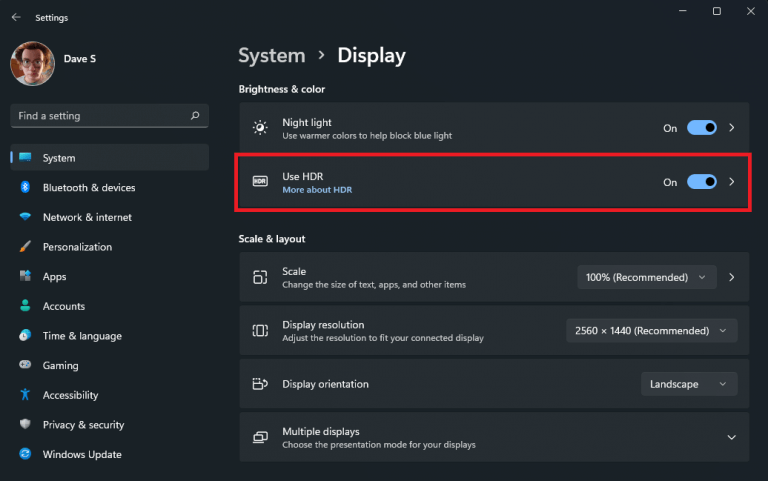 4. Nyem Siv HDR Qhib HDR cov ntawv qhia zaub mov qib siab.
4. Nyem Siv HDR Qhib HDR cov ntawv qhia zaub mov qib siab.5. Nco ntsoov Kho Siv HDR و Nws pib HDR On "On" raws li qhia.
Yog tias koj cov ntawv qhia zaub mov HDR tsis tshwm sim nrog kev sib piv ntawm HDR thiab SDR cov ntsiab lus, koj tuaj yeem nug seb yuav ua li cas thiaj li tau txais cov yam ntxwv ntxiv no. Hmoov zoo, Microsoft tau tso tawm ib txoj hauv kev yooj yim los pab kom muaj qhov tshwj xeeb no los ntawm kev ntxiv ib kab rau kev sau npe lub qhov rais koj.
Yog tias koj xav ntxiv ib sab-los-sab cais kev sib piv qauv ntawm SDR thiab HDR, koj yuav tsum ua raws li cov kauj ruam hauv qab no. Qhov no yuav tsum qhib Command Prompt ua tus thawj coj thiab luam tawm thiab pasting cov lus txib hauv qab no:
reg ntxiv HKLM\SYSTEM\CurrentControlSet\Control\GraphicsDrivers /v AutoHDR.ScreenSplit /t REG_DWORD /d 1
Txhawm rau lov tes taw split screen, luam tawm thiab muab cov lus txib no tso rau hauv cov lus txib admin:
reg delete HKLM\SYSTEM\CurrentControlSet\Control\GraphicsDrivers /v AutoHDR.ScreenSplit /f
Qhov ntawd yog nws, koj ua tiav!
Qhib Auto HDR nrog Xbox Game Bar
Tau kawg, muaj lwm txoj hauv kev los pab kom Auto HDR ntawm Windows 11. Yog tias koj tab tom ua si thiab xav ua kom Auto HDR, koj tuaj yeem siv Xbox Game Bar ntawm Windows. Nov yog cov kauj ruam ua raws li:
Koj tuaj yeem qhib Auto HDR ntawm Windows 11 siv Xbox Game Bar los ntawm kev ua raws li cov kauj ruam no:
- Siv Windows Key + G (Xbox Game Bar keyboard shortcut).
- Nyem Settings iav.
- Xaiv Gaming Features los ntawm sidebar.
- Kos ob lub thawv rau HDR teeb tsa raws li qhia.
- Kaw lub Xbox Game Bar thaum koj ua tiav.
Ntxiv rau, koj tuaj yeem tau txais cov nyiaj ntxiv nrog Xbox Game Bar, qhov kev siv zog siv los kho tus kheej lub zog ntawm Auto HDR rau txhua qhov kev ua si thaum koj ua si, txawm tias koj tab tom ua si hauv Windows!









